4. Minuta Reclamación de Costas
Para realizar una nueva Minuta debe primero pulsar sobre el icono "Modificar" en la pantalla "Estado de Cuentas".
![]()
Luego pulse sobre el icono "Nueva Minuta Reclamación de Costas".
![]()
Se lanzará una pantalla emergente:
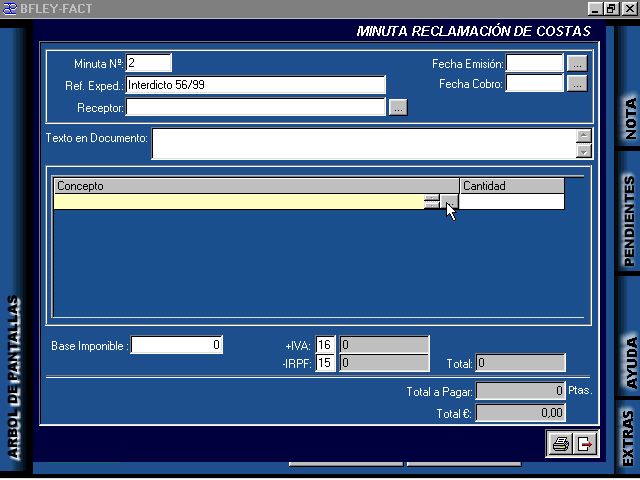
La Minuta de Reclamación de Costas se diferencia únicamente de la Minuta ordinaria en la ausencia del Logo en la cabecera de la impresión.
Se facilita la realización de una doble Minuta para aquellos supuestos en que el litigante contrario es condenado en todo o en parte de las costas.
La condena en costas lo es exclusivamente de las costas del proceso (y aún no de todas) no de los gastos anteriores al litigio, por ello puede darse el supuesto de tener dos Minutas en un mismo Expediente, una Minuta de Reclamación de Costas y otra Minuta ordinaria.
Esta pantalla contiene los campos siguientes:
El Número de la Minuta. Este número es asignado automáticamente y de forma correlativa.
El Receptor.
Para rellenar este campo pulse sobre el icono con puntos al lado del campo receptor, se lanzará la siguiente pantalla:

En la pantalla aparecerán el cliente propio, los terceros u otros implicados tales como Responsable Civil directo, Compañía Aseguradora etc. a quienes pueda ir dirigida la Minuta.
Si los datos no fueran suficientes para la Minuta se abrirá la ficha para ser completada. Los únicos datos necesarios son: Nombre, Dirección completa y NIF.
SI NO PONE RECEPTOR o si lo borra, la Minuta se borrará.
Si sale habiendo olvidado el rellenar el campo "Receptor" se le preguntará si desea borrar la Minuta.
Fecha Emisión y Fecha Cobro. Para rellenar las fechas pulse sobre el icono con puntos al lado del respectivo campo para lanzar el calendario.
Si rellena la fecha cobro, en la parte inferior de la pantalla " Estado de Cuentas"
aparecerá en la suma de los totales la Minuta como cobrada.
Texto en Documento: Si desea poner un texto NO referido a las diferentes partidas que se solicitan, deberá escribirlo en este campo.
Concepto: Pulsando en la línea blanca debajo de concepto (al estar el fondo en amarillo) podemos introducir el concepto.
Pulsando sobre el icono

Se lanza una pantalla en la que se contienen los trámites hasta el momento realizados y la valoración que se les dio al introducirlos desde el programa BF Ley - Gest. Solo aparecen aquellos conceptos no empleados en una Provisión o Minuta anteriormente.

Al pulsar en el tipo de trámite o documento ( un documento valorado desde el programa BFLey - Gest o una Minuta) este se importa a la Minuta.
Precio : Introduzca la cantidad de cada concepto expresada en números y en la moneda en la que se factura el expediente.
Si importa un trámite o documento realizados desde el programa BF Ley Gest aparecerá en el campo Precio la valoración que se le dio. Esta valoración puede cambiarla si lo desea una vez importada, para ello pulse encima y teclee el nuevo valor encima del existente.
La cantidad a pagar aparece en la moneda del expediente, si bien puede modificarla. En un expediente en Ptas. hacer una provisión o Minuta en Euros.
NO SE RECOMIENDA EL TRABAJAR CON AMBAS MONEDAS debido al riesgo de confusión. Esta posibilidad está pensada exclusivamente para aquellos expedientes que se inicien antes del periodo transitorio y se concluyan con posterioridad a la finalización del periodo transitorio.
LOS TOTALES:
Total a pagar. Aparecen la totalidad de los conceptos sumados en la moneda del expediente. Para modificar la moneda debe ir a la pantalla General del Expediente.
El total a pagar se compone de la Base Imponible más la cantidad resultante del tipo de IVA aplicado, menos la cantidad resultante del porcentaje de IRPF deducido. Los porcentajes de IVA e IRPF vienen dados desde la configuración al instalar el programa. Para modificarlos vea "Configuración". Puede también modificarlos en cada Minuta o Factura para solo esa Minuta o Factura.
Total en Euros/Ptas. Para su información aparece en la otra moneda el equivalente. La conversión se realiza de acuerdo con el art. 11 de artículo 11 de la LEY 46/1998, de 17 de diciembre sobre introducción del euro.
Iconos parte inferior de la pantalla:
![]()
Imprimir: Al pulsar sobre imprimir se lanza la pantalla de previsualización de la Minuta en la que automáticamente se edita la provisión, señas de su despacho, el encabezamiento etc.
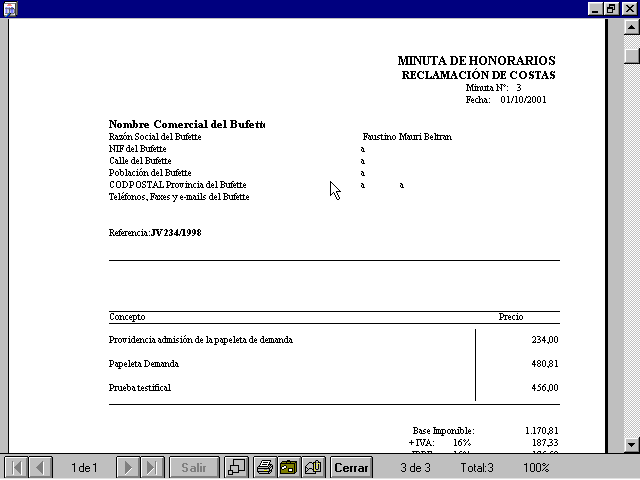
La barra de herramientas en la pantalla de previsualización: (por orden de aparición de derecha a izquierda)
Botones para ir a la página anterior/posterior.
Botón Salir.
Lupa para ver la imagen de mayor o menos tamaño.
Impresión.
Enviar a un archivo de disco (útil si desea imprimirla desde otro ordenador)
Cerrar la previsualización.
Número de la provisión.
Porcentaje de visión.
![]()
Una vez pulsado el icono impresión, y para evitar la remisión doble de solicitudes de provisión de fondos, en la pantalla se le avisará que la misma ya ha sido impresa.
![]()
Borrar:
![]()
Borra la Minuta.
Salir y actualizar:
![]()
Sale de la pantalla "Provisión de cuentas" y vuelve a la pantalla "Estado de cuentas" actualizándose en esta última pantalla las cantidades a percibir.
Si en la provisión no se puso o se borró el Receptor la provisión será preguntado si desea o no borrar la provisión.